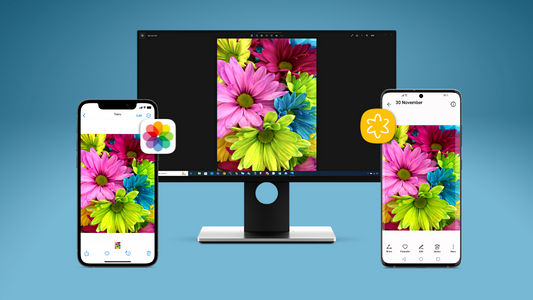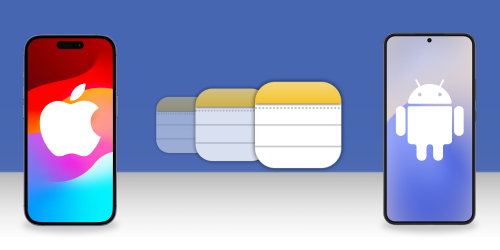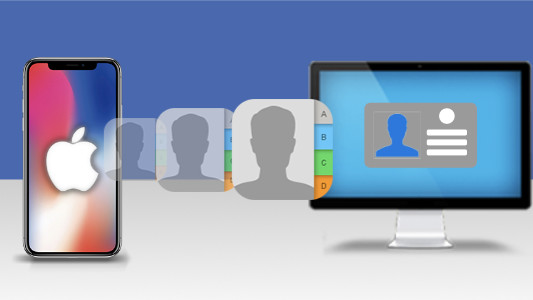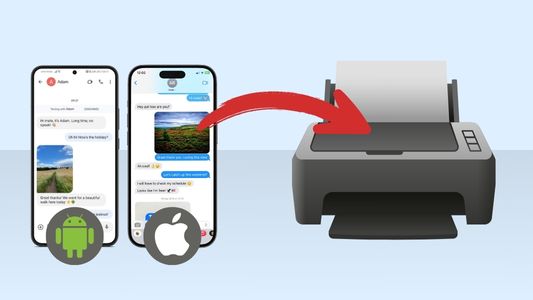Letzte Aktualisierung: | Autor: Wide Angle Software Entwicklungsteam
Wie übertrage ich iPhone-Notizen auf PC oder Mac?
Die iPhone-Notizen-App ist eine großartige Möglichkeit, wichtige Informationen schnell und ohne Notizblock zu notieren. Sie können einen Punkt erreichen, an dem Sie eine Liste von Notizen haben, die so lang ist wie Ihr Arm. Sie sind möglicherweise schwer zu sortieren und nehmen definitiv Platz auf Ihrem iPhone ein. In einer solchen Situation kann es von Vorteil sein, die Notizen von Ihrem iPhone auf den Computer zu übertragen.
Alternativ können Sie Ihr Telefon wechseln und müssen stattdessen wissen, wie Sie Notizen vom iPhone auf Android übertragen können.
Dieser Artikel führt Sie durch 3 einfache Methoden, um Notizen von Ihrem iPhone auf Ihren Computer zu übertragen.
Springen Sie direct weiter:
1. Übertragung von Notizen mit TouchCopy
Das ist unsere robusteste Methode. Das Tool TouchCopy ermöglicht die schnelle und einfache Übertragung beliebiger Daten vom iPhone auf den PC oder Mac. Es bietet die vollständige Kontrolle darüber, welche Daten Sie ohne iTunes-Synchronisierung oder iCloud-Zugriff übertragen möchten.
So übertragen Sie Notizen vom iPhone auf den Computer ohne iCloud - Mal sehen, wie wir mit TouchCopy auf Notizen zugreifen und sie auf PC oder Mac übertragen können...
- Öffnen Sie TouchCopy und verbinden Sie Ihr iPhone.
- Klicken Sie auf Notizen.
- Wählen Sie eine Notiz / mehrere Notizen aus.
- Klicken Sie auf "Als PDF speichern", "Als HTML speichern" oder "Als Text speichern".
- Wählen Sie einen Speicherort und klicken Sie auf "Kopieren".
Mögen Sie, was Sie sehen? Hier bekommen Sie die Vollversion:
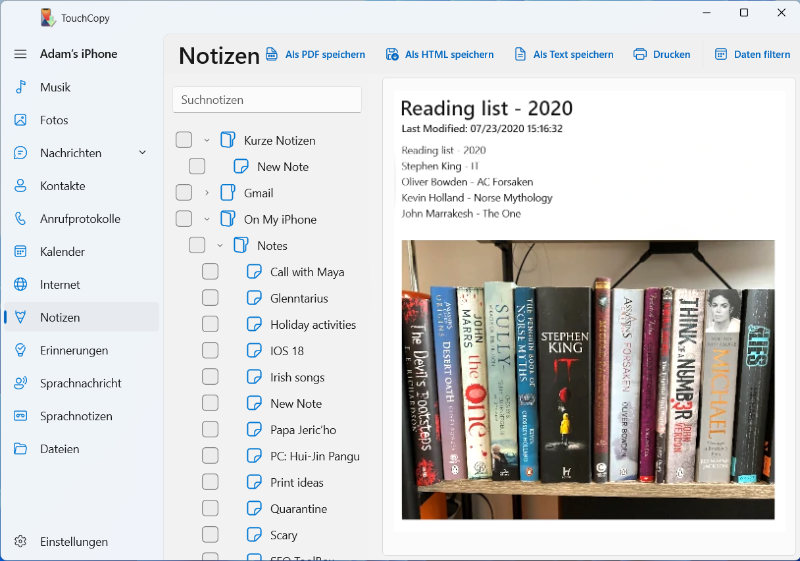
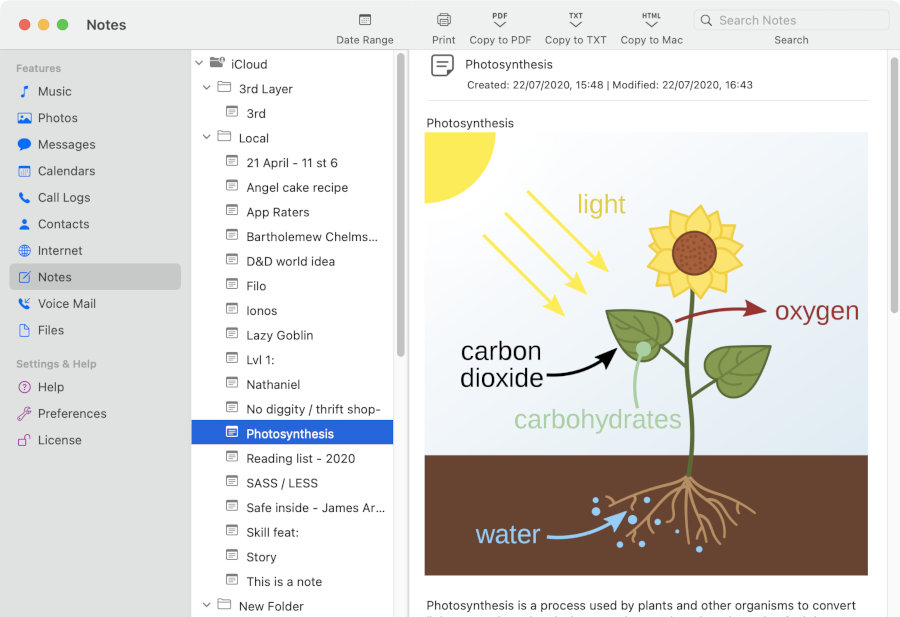
TouchCopy kann auf alle Daten zugreifen, die auf Ihrem iPhone gespeichert sind, und Notizen sind da keine Ausnahme. Sobald TouchCopy auf Ihre Notizen zugegriffen hat, können Sie diese durchsuchen, auf Ihrem Computer anzeigen, kopieren oder drucken.
Sie können Ihre iPhone-Notizen als HTML, PDF oder Nur-Text auf Ihren Computer kopieren.
2. Notizen per E-Mail / Nachricht teilen
Als nächstes folgt eine schnelle unkomplizierte Methode für diejenigen, die nur ein paar Notizen übertragen möchten. Sie können iPhone-Notizen per E-Mail oder Nachricht teilen, aber Sie können immer nur 1 Notiz auf einmal senden.
Auf diese Weise können Sie eine Notiz an einen Kontakt senden oder sogar an Ihre eigene E-Mail-Adresse senden, damit Sie von einem anderen Computer oder Gerät darauf zugreifen können. Und so geht das...
- Öffnen Sie die Notizen-App auf Ihrem iPhone.
- Öffnen Sie die Notiz, die Sie senden möchten.
- Tippen Sie oben rechts auf das Teilen-Symbol.
- Wählen Sie aus, über welchen Kanal Sie Ihre Nachricht senden möchten.
- Senden!
Wie Sie unten sehen können, können Sie eine Nachricht über Kanäle wie Airdrop, Message, Mail, Messenger, WhatsApp und mehr senden!
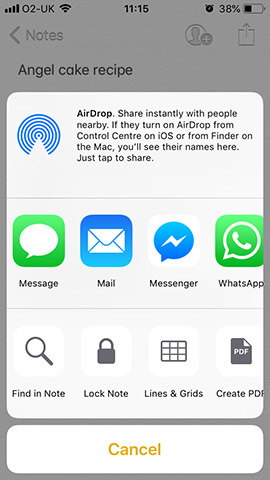
3. Notizen vom iPhone in die iCloud exportieren
Das Exportieren von Notizen in die iCloud ist relativ einfach und bedeutet, dass Sie von jedem Gerät, das Ihre Apple-ID verwendet, auf die Notizen zugreifen können. Ihre Notizen werden in iCloud gespeichert, und selbst wenn Sie eine neue Notiz machen, wird diese automatisch auch in iCloud gespeichert.
Beachten Sie jedoch, dass Sie nur 5 GB iCloud-Speicherplatz kostenlos bekommen - wenn Sie auch Fotos und Videos in iCloud speichern, kann dieser Platz schnell voll werden. Sie können auch mehr iCloud-Speicher haben, müssen aber monatlich dafür bezahlen.
Aktivieren Sie den iCloud-Speicher für Ihre iPhone-Notizen...
- Öffnen Sie auf Ihrem iPhone Einstellungen > [Ihr Name] > iCloud.
- Schalten Sie Notizen auf Ein um.
- Ihre Notizen werden in iCloud hochgeladen.
- Melden Sie sich auf einem anderen Gerät bei iCloud an, um auf Ihre Notizen zuzugreifen
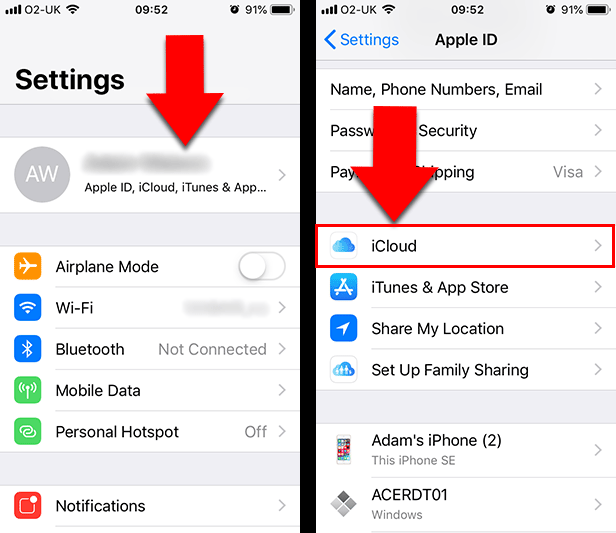
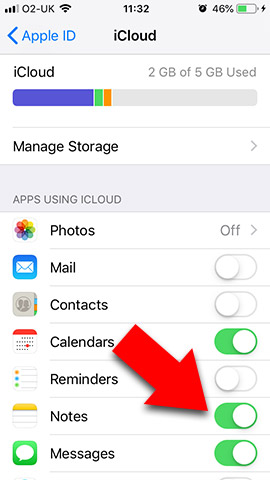
 Herausgeber:
Herausgeber:Wide Angle Software